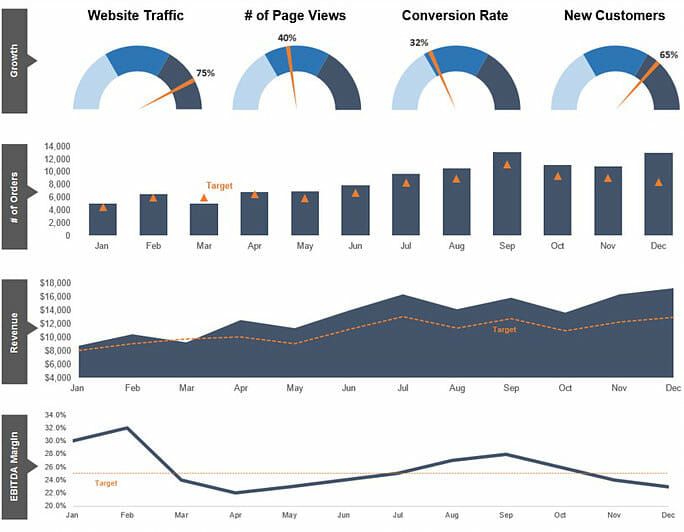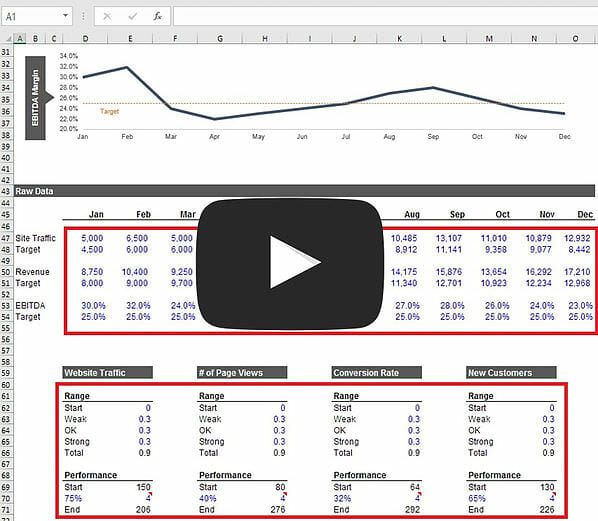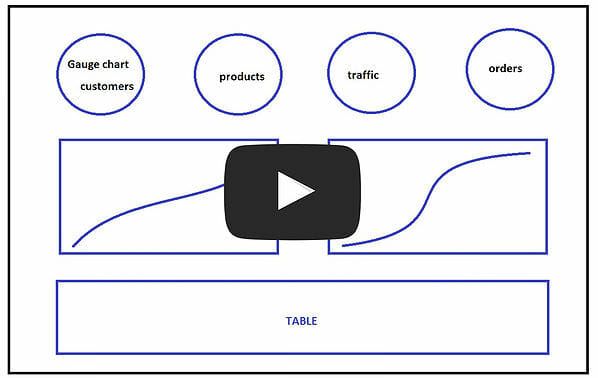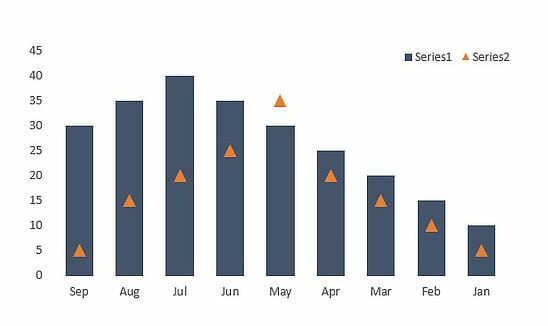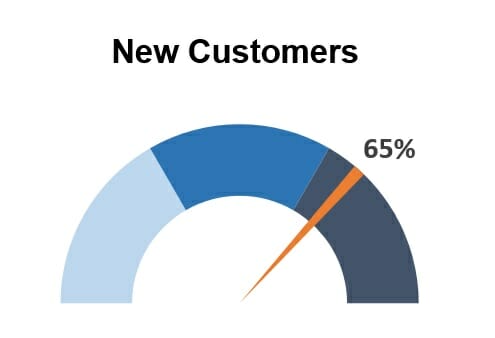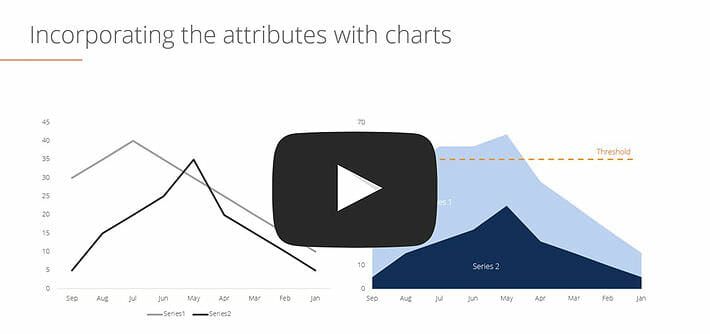Excel es una herramienta muy poderosa que nos permite organizar y manipular grandes cantidades de datos de manera eficiente. Una de las características mas útiles de este programa es la capacidad de crear tableros y paneles de control personalizados. Estas herramientas nos permiten visualizar la información de manera clara y concisa, facilitando la toma de decisiones y el análisis de resultados. En este artículo, exploraremos los diferentes métodos y técnicas para la creación de tableros en Excel y cómo pueden beneficiar a tu trabajo diario. ¡No te lo pierdas!
Cómo crear tu propio panel de Excel
Más de 1,8 millones de profesionales utilizan CFI para aprender contabilidad, análisis financiero, modelado y más. Comience con una cuenta gratuita para explorar más de 20 cursos siempre gratuitos y cientos de plantillas financieras y hojas de trucos.
Crear un panel en Excel
Un buen analista financiero debe tener habilidad para crear paneles en Excel. No siempre es una habilidad natural para los humanos, y la práctica, combinada con un buen entrenamiento, es la clave del éxito. En esta guía gratuita, reunimos los consejos y trucos más importantes para crear un panel en Excel. Ya sea usted un principiante o un usuario avanzado, encontrará algunas conclusiones clave en este tutorial.
Para crear un panel de Excel eficaz, recomendamos los siguientes pasos:
- Organiza tus datos
- Configura tu página
- lluvia de ideas
- Seleccionar obra de arte
- Atención enfocada
- Contar una historia
Paso 1: organiza tus datos
Antes de comenzar a crear su panel en Excel, es importante que sus datos estén bien organizados. Siempre animamos a los analistas a utilizar las mejores prácticas de modelado de Excel, ya sea al crear modelos financieros o al prepararse para redactar un panel.
La parte más importante es tener toda la información que deseas graficar en un área. Puede resultar muy difícil vincular los gráficos si los datos se distribuyen en toda la tabla. En la imagen a continuación puede ver un ejemplo de cómo organizar cuidadosamente sus datos del modelo financiero para que estén disponibles en el panel de Excel.
Paso 2: configura tu sitio
Una vez que sus datos estén organizados, es hora de configurar el sitio. La orientación puede ser horizontal o vertical y el tamaño depende del resultado que desee crear. Por lo general, se crea una página de 8,5 x 11 pulgadas para que pueda imprimirse fácilmente en papel o como un PDF de tamaño estándar. Normalmente, los paneles constan de una sola página, pero puede crear fácilmente un panel de varias páginas. Para aprender cómo hacer esto, consulte nuestro curso tutorial gratuito de Excel.
Los aspectos importantes a considerar al configurar su página incluyen: ¿el panel se enviará por correo electrónico o se imprimirá?, ¿se enviará a ejecutivos o personas no profesionales?, ¿será para uso interno o externo?, y si la información debe ser predominantemente visual o contener números y palabras. ? Entonces.
Para este panel de ejemplo, usaremos una página vertical de una sola página de 8,5 x 11.
Paso 3 – Lluvia de ideas
Es casi imposible diseñar un tablero en el primer intento. Necesitará realizar una lluvia de ideas, experimentar y retocar para llegar a un gran diseño. Este paso generalmente requiere múltiples iteraciones e incluso es posible que se encuentre cambiando y actualizando constantemente su panel de Excel en función de los comentarios que recibe a lo largo del tiempo.
A continuación se muestra un ejemplo de una sesión de lluvia de ideas que puede realizar antes de comenzar a crear paneles en Excel. Tenga en cuenta que estas son en su mayoría notas e ideas aproximadas sobre cómo se debe estructurar la página y qué tipo de datos deben incluirse. Le recomendamos que mire otros ejemplos de paneles durante la fase de planificación para ver lo que le gusta.
Paso 4: seleccione la obra de arte
Existen muchas posibilidades visuales al diseñar un tablero. En nuestro curso Creación de paneles en Excel, analizaremos los diferentes tipos de tablas y gráficos que puede diseñar en Excel, siguiendo nuestro sencillo enfoque paso a paso.
Estos son algunos de los elementos visuales más utilizados:
Gráfico combinado de columnas y líneas
Aprenda a crear estos gráficos con nuestro curso de panel de Excel.
Gráficos de calibre
>Aprenda a crear estos gráficos con nuestro curso sobre cómo crear un panel de Excel.
Paso 5: centra tu atención
Una vez creados los diagramas, es muy importante centrar la atención agregando atributos a los diagramas. Estos atributos incluyen flechas, comentarios, líneas, cuadros o cualquier cosa que aparezca en la pantalla y llame su atención.
Este es uno de los pasos más importantes pero que se pasa por alto en el diseño de un excelente tablero.
Aquí tienes un ejemplo de cómo puedes llamar la atención con una línea y un título.
Obtenga este cuadro ahora en nuestro curso sobre cómo crear un panel.
Paso 6 – Cuenta una historia
El último paso es revisar su producto final y asegurarse de que cuente una historia convincente. ¿Pinta el cuadro que deseas? Este es el momento de dar un paso atrás y observar a vista de pájaro sus datos, los mensajes clave y compararlos con el propósito original del panel. Si no cuenta la historia que quieres contar, considera rediseñarlo, cambiar las fechas o hacer lo que sea necesario para transmitir tu punto de vista.
Más herramientas para crear paneles en Excel
Esperamos que esta haya sido una guía CFI útil para crear su propio panel. CFI es el proveedor oficial del programa de certificación global Financial Modeling & Valuation Analyst (FMVA)™, diseñado para ayudar a cualquier persona a convertirse en un analista financiero de clase mundial.
Para obtener más información que pueda resultarle de gran ayuda, consulte nuestros recursos más populares a continuación: